텍스트는 모든 그래픽 사용자 인터페이스 (GUI)의 핵심 요소입니다. JavaFX로 작업할 때, 애플리케이션에서 텍스트를 어떻게 표시하고 조정할 수 있는지를 이해하는 것이 중요합니다. 이 가이드에서는 텍스트 필드를 효율적으로 사용하는 방법과 JavaFX의 텍스트 클래스가 제공하는 가능성에 대해 단계별로 설명합니다.
주요 발견 사항
- 텍스트 클래스는 GUI에서 텍스트를 표시하는 데 사용됩니다.
- 다양한 생성자를 활용하여 텍스트의 위치와 내용을 조정할 수 있습니다.
- 글꼴과 텍스트 크기는 언제든지 변경할 수 있습니다.
- setWrappingWidth 메서드를 사용하면 텍스트를 동적으로 줄바꿈할 수 있습니다.
단계별 가이드
새 텍스트 만들기
애플리케이션에서 텍스트로 작업하려면 먼저 새 텍스트 객체를 생성해야 합니다. 이를 위해 더 이상 필요하지 않은 기존 GUI 요소를 제거합니다. 그런 다음 "텍스트"와 같은 새로운 텍스트를 만듭니다. 이 클래스를 사용하려면 텍스트 클래스를 임포트해야 합니다.
텍스트 지정하기
이제 텍스트 객체에 내용을 지정할 수 있습니다. 텍스트 클래스의 생성자를 사용하여 "안녕하세요 세계" 같은 간단한 텍스트를 입력할 수 있습니다. 지정한 후에는 아직 위치 매개변수가 설정되지 않아 빈 창만 표시될 수 있습니다.
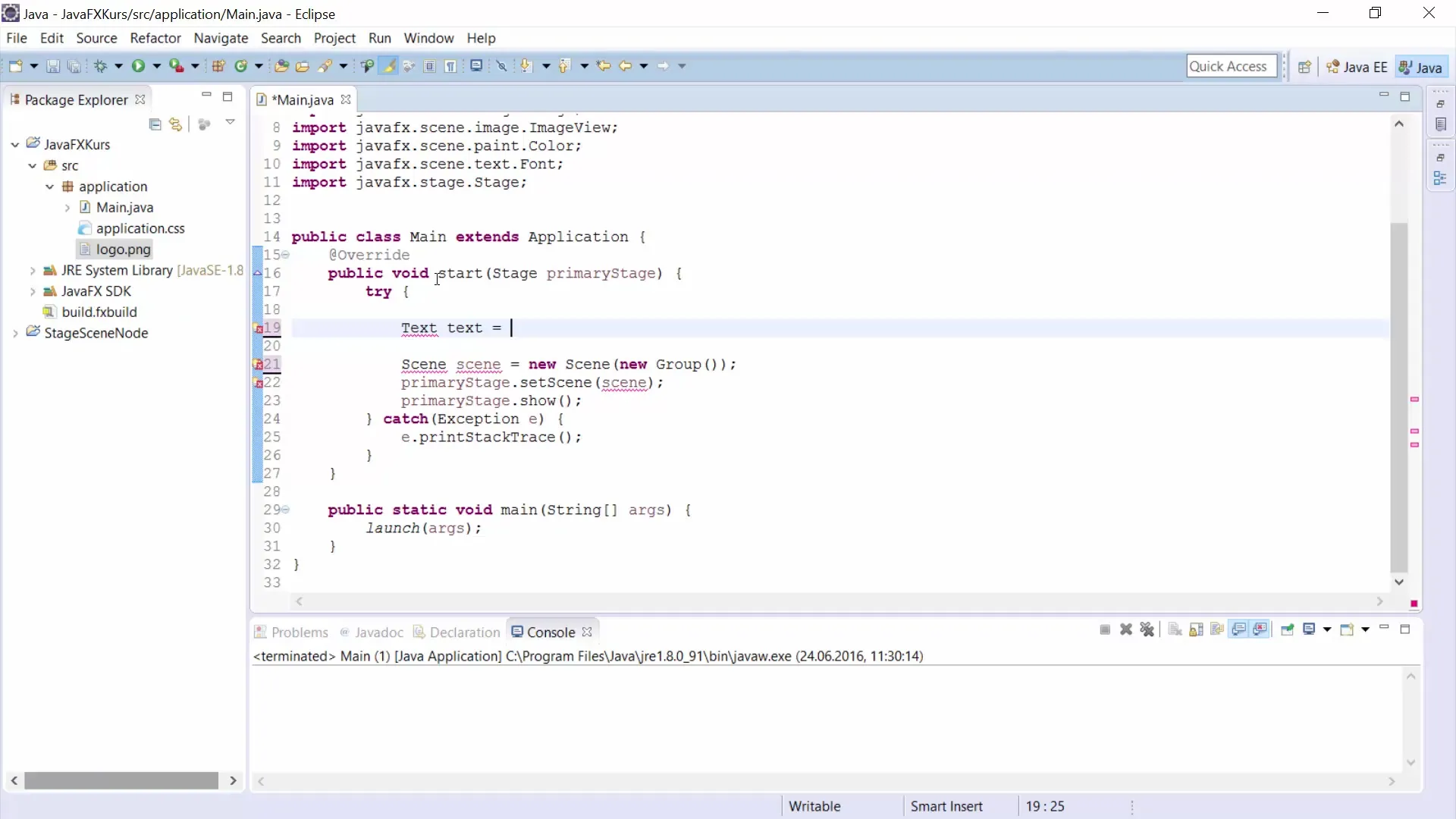
텍스트 위치 조정
텍스트에 창에서 위치를 지정하려면 생성자 매개변수를 사용하여 x 및 y 위치를 정의할 수 있습니다. 예를 들어, x=20 및 y=40에 텍스트를 배치할 수 있습니다. 이렇게 하면 "안녕하세요 세계" 텍스트가 창에 올바르게 표시됩니다.
텍스트 서식 변경
다음 단계는 텍스트의 외관을 개선하는 것입니다. setFont 메서드를 사용하여 글꼴 크기를 크게 변경하세요. 글꼴 클래스를 임포트하고 새로운 인스턴스를 만들어 새 글꼴을 만들 수 있습니다. 텍스트를 더 읽기 쉽게 하려면 글꼴 크기를 40으로 선택합니다.
긴 텍스트 삽입
더 많은 내용이 필요하다면 "로렘 입숨" 텍스트를 사용하여 애플리케이션에 허구의 텍스트를 표시할 수 있습니다. 이러한 텍스트를 쉽게 생성하고 프로그램에 삽입하여 보다 현실적인 디자인을 시뮬레이션할 수 있습니다.

텍스트 줄바꿈
텍스트가 길고 자동으로 줄바꿈해야 할 경우 setWrappingWidth 메서드를 사용하세요. 여기에서 200픽셀과 같은 값을 지정하여 텍스트가 다음 줄로 줄바꿈되는 기준을 설정할 수 있습니다. 이러한 값을 실험하여 애플리케이션 디자인을 최적화하고 가독성을 개선하는 것이 중요합니다.
텍스트 너비 조정
마지막으로 setWrappingWidth를 400픽셀로 설정하여 텍스트의 너비를 설정할 수 있습니다. 이렇게 하면 텍스트가 자동으로 줄바꿈되고, GUI에서 더욱 매력적인 레이아웃을 얻을 수 있습니다.
요약 - JavaFX GUI 개발: 텍스트 효과적으로 사용하기
이 가이드에서는 JavaFX에서 텍스트를 사용하는 방법을 배웠습니다. 텍스트 클래스의 기본 사항을 익히고 텍스트 위치를 조정하고 텍스트 서식을 설정하는 방법을 알게 되었습니다. 또한 setWrappingWidth 메서드를 사용하여 다중 행 텍스트를 동적으로 조정할 수 있습니다.
자주 묻는 질문
텍스트 클래스를 어떻게 임포트하나요?파일의 시작 부분에 import javafx.scene.text.Text;를 추가하여 텍스트 클래스를 임포트할 수 있습니다.
글꼴 크기를 어떻게 조정하나요?setFont 메서드를 사용하여 새로운 글꼴 크기를 선택할 수 있습니다. 예: text.setFont(new Font(40));.
로렘 입숨이란 무엇인가요?로렘 입숨은 글꼴과 레이아웃을 테스트하기 위해 사용되는 표준 텍스트로, 콘텐츠에 집중하지 않도록 합니다.
텍스트를 어떻게 줄바꿈하나요?원하는 픽셀 값으로 setWrappingWidth 메서드를 설정하여 GUI에서 텍스트를 자동으로 줄바꿈하세요.
창 간에 어떻게 전환하나요?다음 비디오에서 JavaFX에서 여러 창 간에 전환하는 방법을 보여드립니다.


